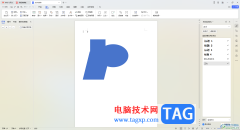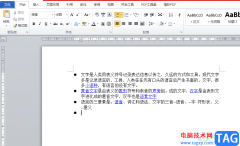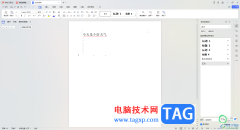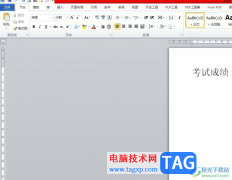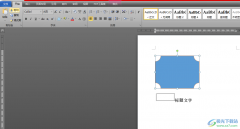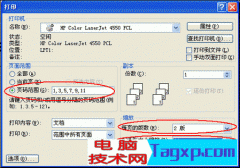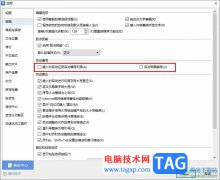word文档是一款非常受欢迎的文本处理软件,在其中我们可以轻松对文本内容进行专业化的编辑处理。如果我们希望在Word文档中插入特殊符号,小伙伴们知道具体该如何进行操作吗,其实操作方法是非常简单的。我们只需要在“插入”选项卡中点击“符号”按钮后在子选项中选择“其他符号”,然后就可以在打开的窗口中切换到“符号”和“特殊字符”栏进行添加了,操作步骤其实是非常简单的,小伙伴们可以打开自己的Word文档跟着步骤一起操作起来。接下来,小编就来和小伙伴们分享具体的操作步骤了,有需要或者是有兴趣了解的小伙伴们快来和小编一起往下看看吧!
操作步骤
第一步:双击打开需要插入特殊符号的Word文档;
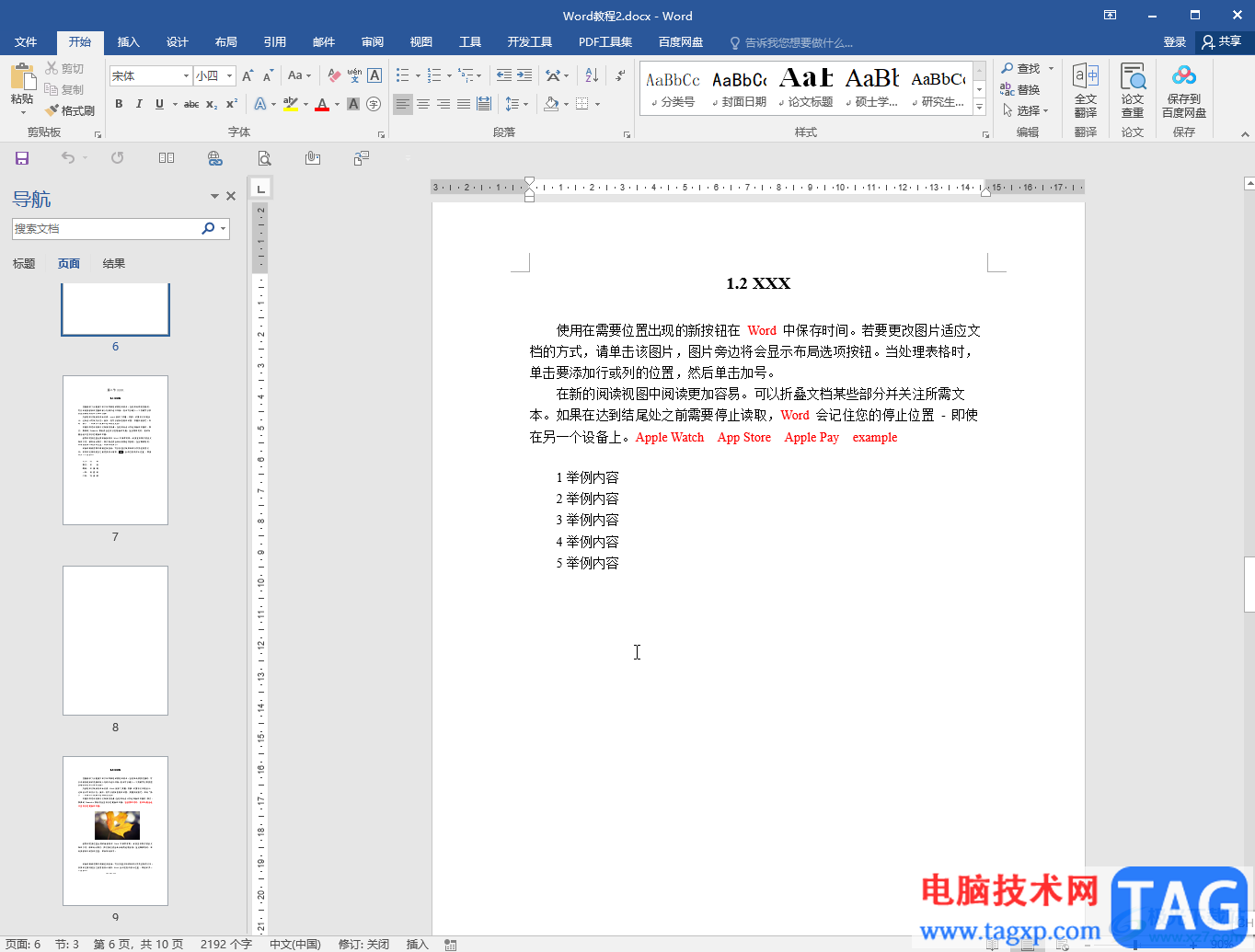
第二步:在“插入”选项卡中点击“符号”按钮并在子选项中点击“其他符号”;
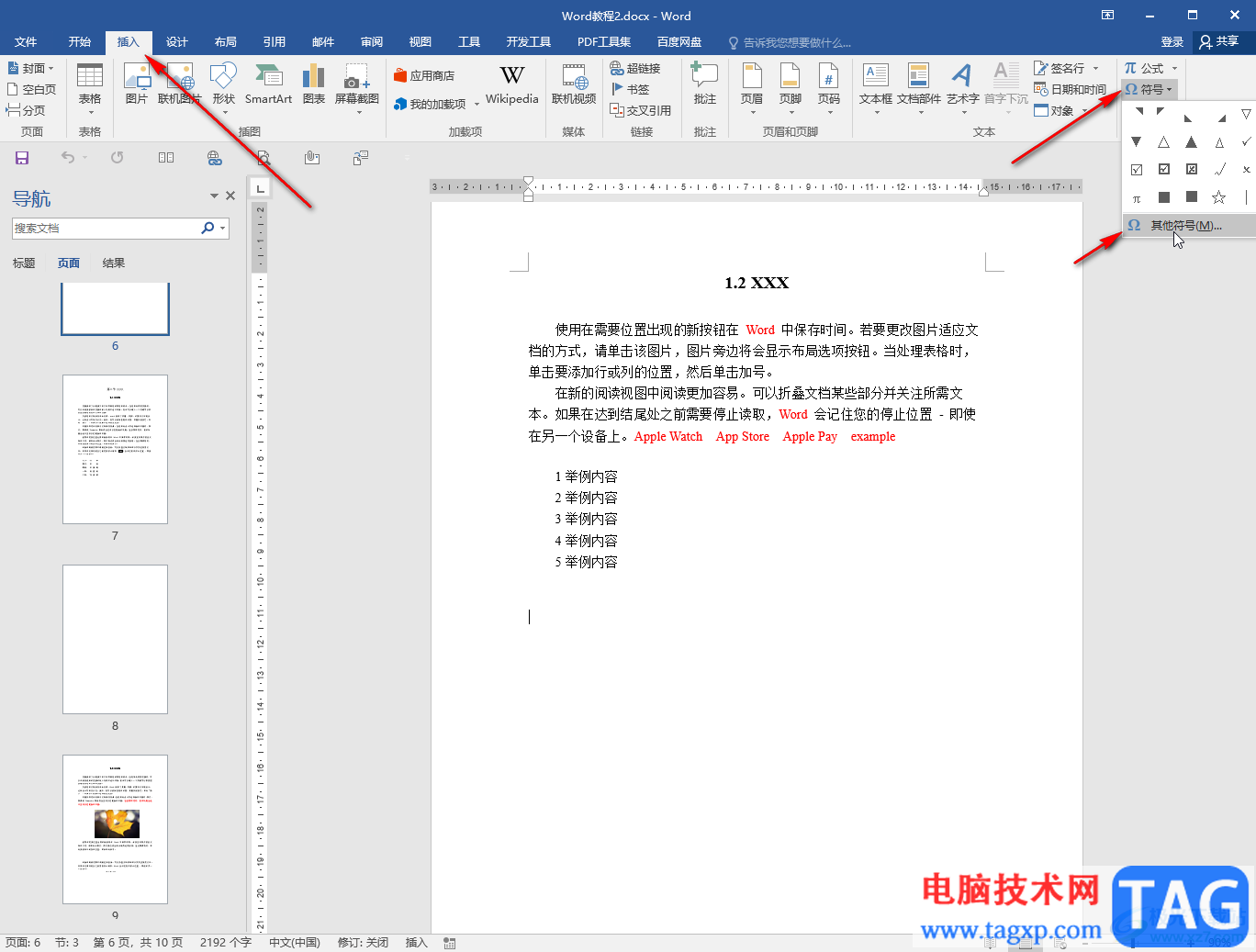
第三步:进入窗口后点击切换到“特殊字符”栏,双击需要的特殊符号就可以进行添加了,可以看到相应的快捷键,后续可以直接使用快捷键添加;
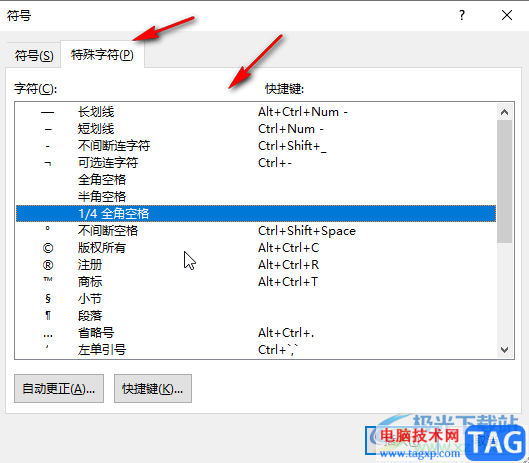
第四步:切换导“符号”栏,可以设置不同的“字体”和“子集”后,双击需要的符号进行添加,也可以点击选中符号后,点击“插入”按钮进行添加,然后关闭窗口就可以了;
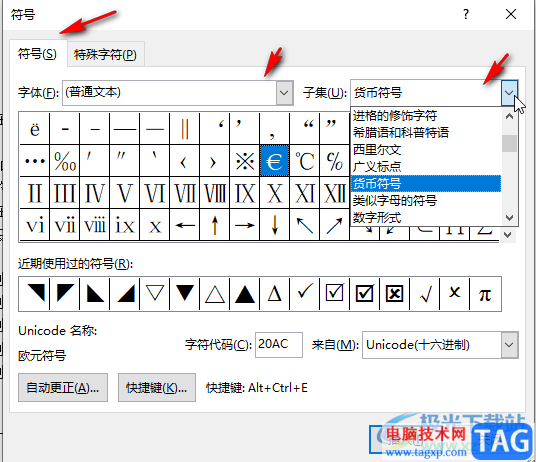
第五步:就可以看到成功插入想要的符号了。
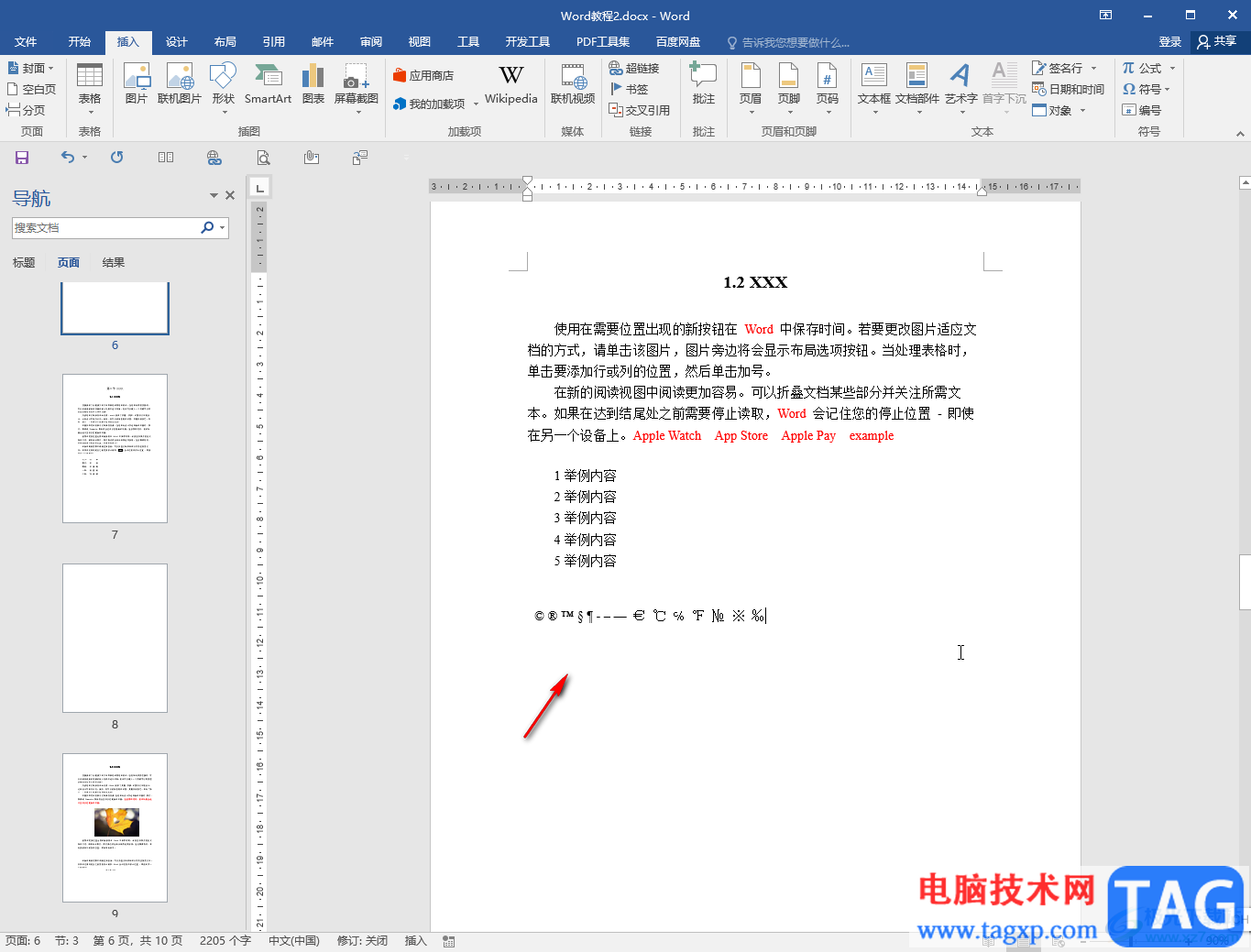
以上就是Word文档中插入特殊符号的方法教程的全部内容了。在符号窗口有很多符号可供我们选择添加,小伙伴们可以根据自己的实际需要进行操作。